يستخدم معظم مالكي iPhone وiPad متصفح Safari القياسي، ولكن هناك أيضًا من يفضل Firefox.
ستجد أدناه بعض النصائح المفيدة حول استخدام متصفح Firefox لنظام iOS.
- إدارة خصوصيتك
- استخدم المزامنة
- استخدم شريط البحث الذكي
- إدارة علامات التبويب الخاصة بك
- تصفح مكتبتك
- شارك بلمسة واحدة
- اختر مدى رجوعك
إدارة خصوصيتك
يشتهر متصفح Mozilla Firefox بحمايته وأمانه ، ولكن يمكنك حماية بياناتك الشخصية بشكل أكثر موثوقية.
افتح تطبيق Firefox على جهاز iPhone أو iPad، وانقر علىالقائمةفي الزاوية اليمنى السفلية من الشاشة، ثم حددالمعلمات. قم بالتمرير لأسفل إلى القسمخصوصيةحيث سيكون هناك العديد من الخيارات المتاحة.
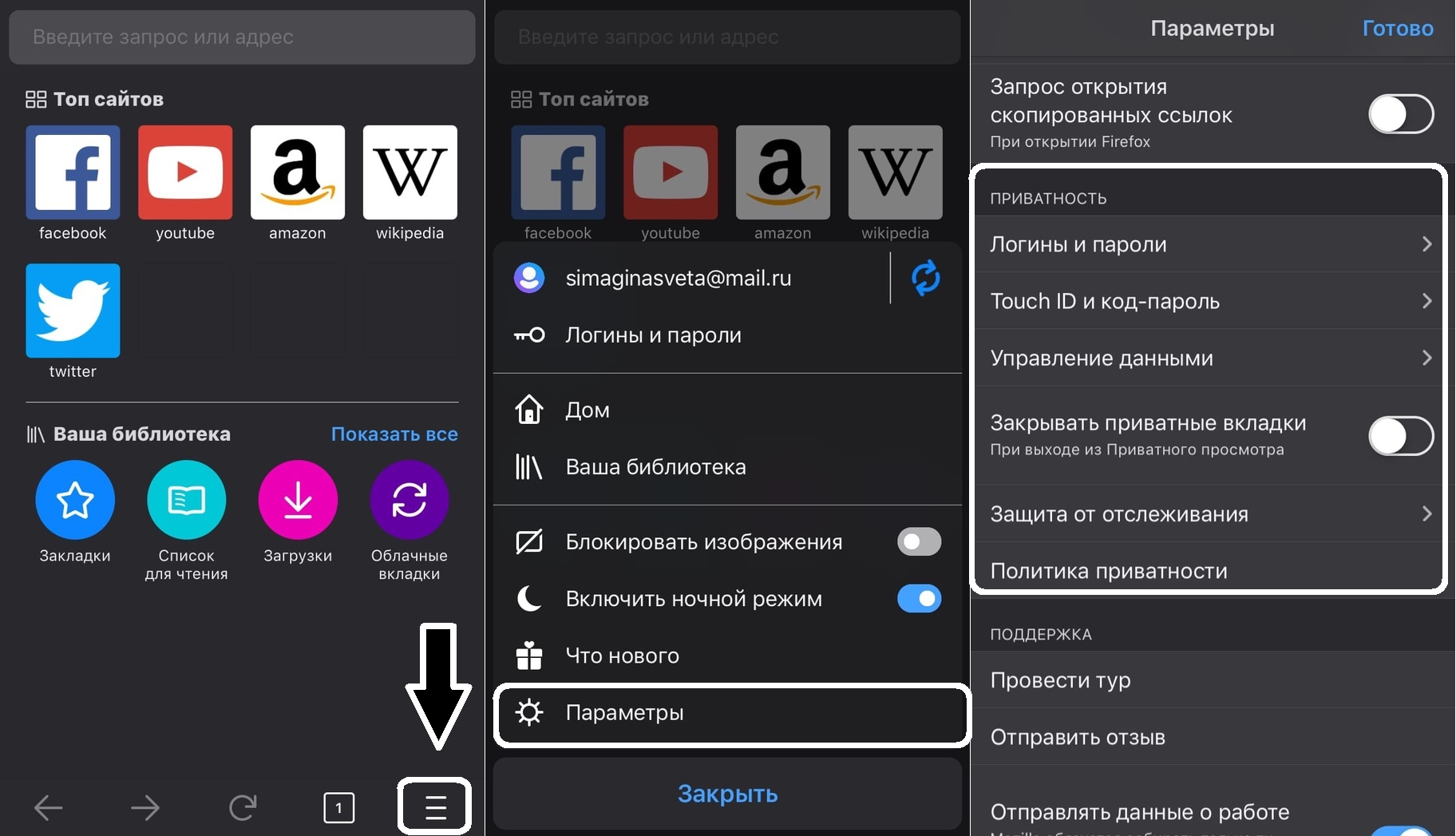

أسماء المستخدمين وكلمات المرور: يمكنك تمكين تخزين تسجيلات الدخول للمزامنة مع الأجهزة الأخرى. إذا لم تكن بحاجة إليها ، يمكن تعطيل الوظيفة.
لمس(وجه)الهوية ورمز المرور: يمكنك استخدام Touch / Face ID أو كلمة المرور لإدخال تسجيلات الدخول تلقائيًا. يمكنك أيضًا تحديد الوقت الذي يلزم بعده التأكيد.
إدارة البيانات: هنا يمكنك عرض بيانات الموقع وتمكين أو تعطيل حذف البيانات الشخصية. من بينها التاريخ وذاكرة التخزين المؤقت وملفات تعريف الارتباط وما إلى ذلك.
أغلق علامات التبويب الخاصة: يمكنك إغلاق علامات التبويب الخاصة أو عدم إغلاقها تلقائيًا عند الخروج من التصفح الخاص.
تتبع الحماية: يمكنك تمكين ميزة الحماية المعززة للتتبع ، وتحديد مستوى الحماية.
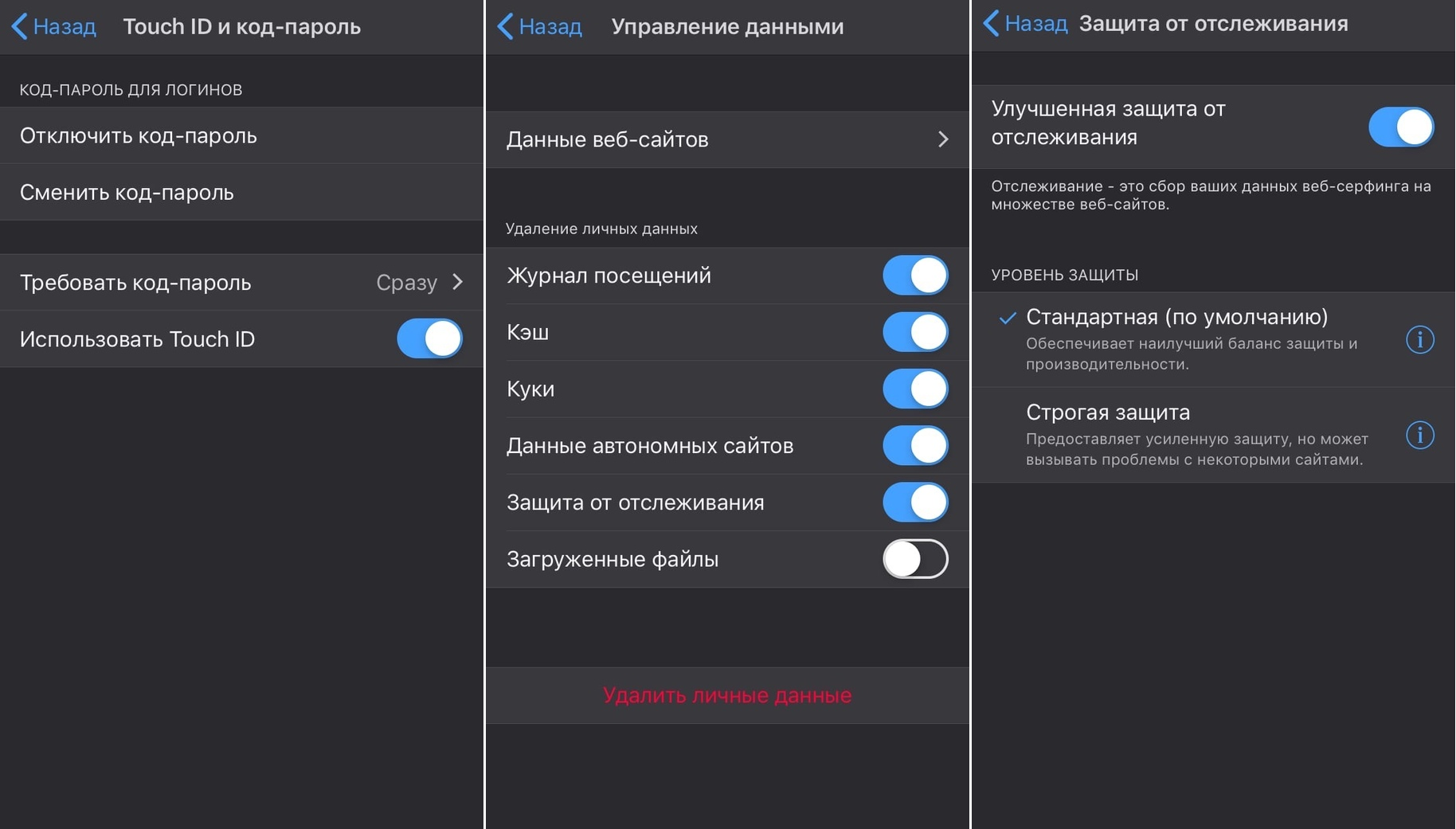

يمكنك أيضًا قراءة سياسة خصوصية Firefox هنا.
استخدم المزامنة
مثل Safari ، في Firefox ، يمكنك مزامنة الإشارات المرجعية والسجل وتسجيلات الدخول على جميع الأجهزة. يمكنك الاستمرار في استخدام المتصفح من نفس اللحظة على iPhone الذي انتهيت منه على Mac.
على الشاشة الرئيسية للمتصفح الخاص بك، انقر فوقالقائمةوحددالمعلمات. في الأعلى ، يمكنك تسجيل الدخول إلى حسابك وإعداد المزامنة.
حدد حسابك ، ثم قم بتمييز البيانات التي تريد مزامنتها: الإشارات المرجعية والمجلة وعلامات التبويب المفتوحة وتسجيلات الدخول. هنا يمكنك تعطيل التزامن.
إذا لزم الأمر، يمكنك الضغط على الزرتزامنتحت حسابك.


استخدم شريط البحث الذكي
المتصفح لديه توصيات للبحث ، أكثرالمواقع التي تزورها ، وكذلك شريط البحث الذكي. هذا يعني أنك لست بحاجة إلى فتح محرك بحث للعثور على شيء ما. فقط أدخل الاستعلام في شريط العنوان.
عند كتابة الطلب ، سترىتوصيات مريحة ، من بينها يمكنك اختيار المناسب. بالإضافة إلى ذلك ، سترى أيقونات Google و Twitter و Wikipedia فوق لوحة المفاتيح. بمساعدتهم ، يمكنك تحديد موقع معين للبحث بسرعة.
لإزالة مواقع من هذه اللوحة أو إضافة مواقع أخرى، انقر فوقعدسة مكبرةمن الحافة اليسرى لهذه اللوحة. هنا يمكنك تحديد محرك البحث الافتراضي، بالإضافة إلى إعداد مواقع بحث إضافية.
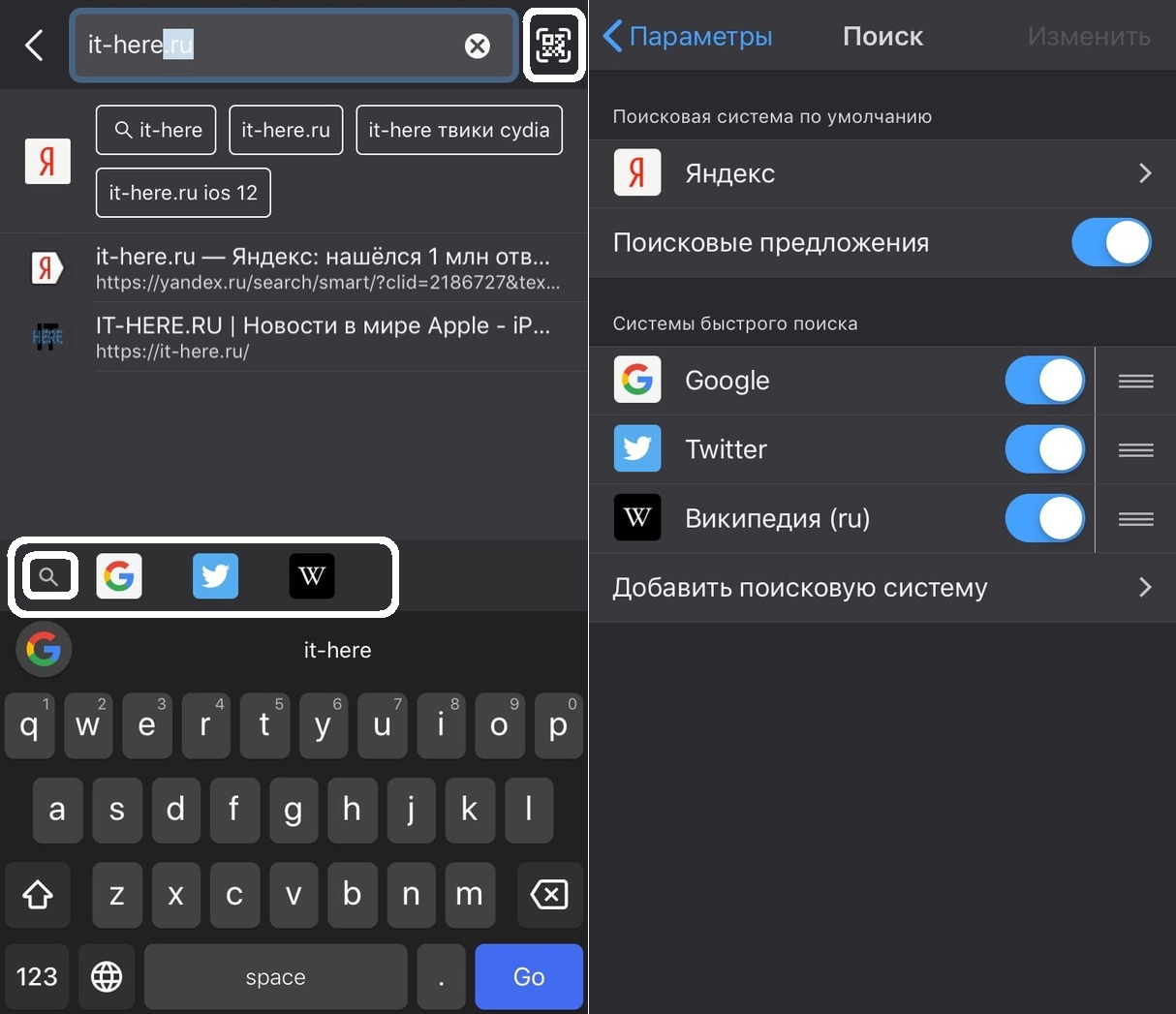

بالإضافة إلى ذلك ، بجوار شريط العنوان ، توجد أيقونة لمسح رموز QR ، وهي أيضًا مريحة للغاية.
إدارة علامات التبويب الخاصة بك
يمكنك حسب تقديرك تغيير موقع علامات التبويب وحتى إرسال علامات التبويب المفتوحة إلى الأجهزة الأخرى باستخدام Firefox.
يمكنك معرفة عدد علامات التبويب المفتوحة من خلال الرقم الموجود على أيقونة علامة التبويب في اللوحة السفلية ، وسيؤدي النقر على هذا الرمز إلى فتح معاينة لجميع علامات التبويب.
- إغلاق علامة التبويبمن خلال النقر على الأيقونةXفي زاويتها.
- علامات تبويبعن طريق الضغط وسحبها على الشاشة.
- علامات التبويب المرجعيةأو إرسالها إلى أجهزة أخرى أو نسخ روابطها عن طريق الضغط والتمرير لأعلى.
- أغلق جميع علامات التبويببالضغط على أيقونة سلة المهملات في أسفل الشاشة.
- افتح علامات التبويب الخاصةبالضغط على أيقونة القناع.
- ابحث عن علامات التبويبباستخدام شريط البحث.


تصفح مكتبتك
يسهّل Firefox تصفح الإشارات المرجعية والتاريخ وقائمة القراءة والتنزيلات وعلامات التبويب المتزامنة.
انقر فوق الرمزالقائمةفي أسفل الشاشة، ثم اخترمكتبتك. ثم حدد أحد الأقسام لمشاهدته. لإغلاق المكتبة ، اسحبها لأسفل.


شارك بلمسة واحدة
في Firefox ، يمكنك مشاركة المواقع والصفحات والمقالات بسرعة وسهولة. بالإضافة إلى ذلك ، يمكنك المشاركة في أي مكان ومع أي شخص.
انقررمز النقاط الثلاثفي الزاوية اليمنى العليا من الشاشة بجوار شريط العناوين. انقرشارك عبر، ثم حدد أحد الخيارات المتاحة.


اختر مدى رجوعك
يمكنك العودة ليس فقط واحدةالصفحة ، ولكن أيضًا في الحال. على سبيل المثال ، إذا تمكنت من استعراض عدة مواقع بالفعل ، يمكنك الآن العودة إلى صفحة معينة على الفور ، بدلاً من التراجع عدة مرات.
المشبكسهم الرجوعأوسهم للأمامفي اللوحة السفلية لعرض السجل بأكمله. حدد الموقع المطلوب من القائمة.


كما ترى ، Firefox هو متصفح رائع مع العديد من الميزات والإعدادات. الآن أنت تعرف كيفية استخدامه إلى أقصى إمكاناته.